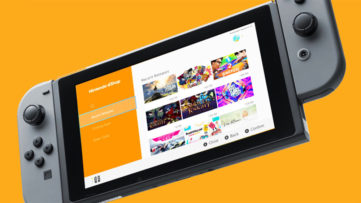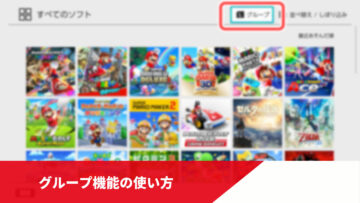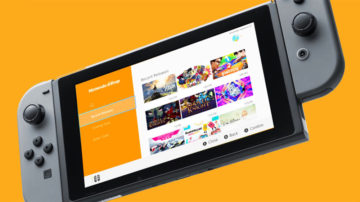すぐ買える。スマホからすぐニンテンドーアカウントに残高チャージ。
Nintendo Switch(ニンテンドースイッチ)ソフトのダウンロード版・ダウンロードソフトを遊びたくてニンテンドープリペイドカード/ニンテンドープリペイド番号を買ったんだけど、今すぐ登録できないの?
以前は Nintendo Switch 本体からニンテンドーeショップへアクセスする必要がありましたが、今ではニンテンドーeショップやマイニンテンドーストアで商品・サービスを買うときに使用する「ニンテンドーアカウント残高」(eショップ残高とも)を、Nintendo Switch 本体を起動しなくても簡単に追加できるようになりました。
プリペイドカードを購入したものの残高追加までの手順が面倒と感じていた方にとっては朗報です。というわけでこの記事では、ニンテンドーアカウント残高をスマホからチャージする方法・手順について詳しく紹介します。
- ニンテンドーアカウント残高(ニンテンドーeショップ残高)は Nintendo Switch を起動しなくても追加できる
- 残高があるとソフトや追加コンテンツ、ゲーム機本体、コントローラーなど周辺機器などを購入可能
- 本体を起動できないときも、スマホ・タブレット・PCなどから簡単チャージ
Contents
スマホ/PCなどからニンテンドープリペイド番号を入力する、残高を追加する方法
Nintendo Switch でニンテンドーアカウント残高(ニンテンドーeショップ残高)を追加する場合、以前は基本的にスイッチ本体を起動してニンテンドーeショップにアクセスする必要がありました。
しかしマイニンテンドーストアの利便性を向上するアップデートが行われ、ニンテンドーアカウント残高のチャージも以前より便利に。今ではスイッチ本体を起動しなくてもチャージできるようになっています。
スイッチでニンテンドーeショップへアクセスし、登録する従来の方法も残っています。
マイニンテンドーストアからeショップ残高を追加する手順
- マイニンテンドーストアへアクセスし、左上メニューから番号を登録したいアカウントでログインする。
- ログインしたら、左上のメニューから「プリペイドカード番号・ダウンロード番号入力」を選択。
- 登録したいプリペイド番号を入力する。
- ニンテンドーアカウントのパスワードを再入力する。
- 引き換え内容を確認して「引き換える」を選択する。
任天堂公式サイトからeショップ残高を追加する手順
もしくは任天堂公式サイトへアクセスし、ニンテンドーアカウントへログインすることでもチャージ可能です。
- 任天堂公式ホームページへアクセス。右上の「ログイン」からニンテンドーアカウントにログインする。
- ログイン後、右上のアイコンをタップし「アカウント設定」へ進む。
- 「ショップメニュー」を選択する。
- 「残高追加」を選択する。
- 残高追加方法を「クレジットカード」または「プリペイド番号」から選択。
※プリペイド番号はニンテンドープリペイドカード/プリペイド番号の16桁の番号です。
マイニンテンドーアプリから行う場合
マイニンテンドーのアプリからも残高追加することができます。
- 「マイニンテンドー」アプリを起動する。
- 右下の「Myページ」を開き、右上の歯車アイコンをタップ。
- ニンテンドーアカウントを選択。
- 「ショップメニュー」>「残高追加」へと進む。
- 残高追加方法を「クレジットカード」または「プリペイド番号」から選択。
※プリペイド番号はニンテンドープリペイドカード/プリペイド番号の16桁の番号です。
QRコードを読み取って簡単に残高追加
ニンテンドープリペイドカードで残高を追加する場合、カード裏面のコード部分に QR コードが表示されている新デザインも増えてきました。
QR コードがある場合は16ケタの番号を手動入力する必要はなく、スマホのカメラ等でQRコードを読み取って簡単に残高を追加することもできます。スマホのカメラ機能などで QR コードを読み取り、画面の指示に従い残高を追加しましょう。
この方法だと番号を入力する手間なし、入力番号のの間違いもなし、簡単・便利。